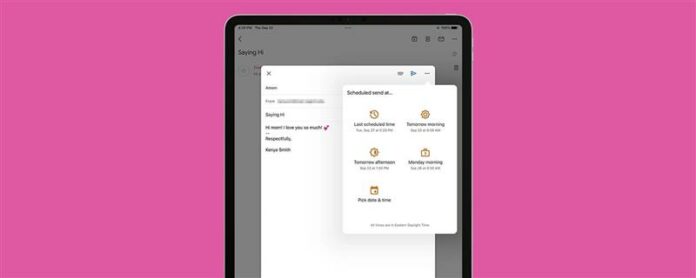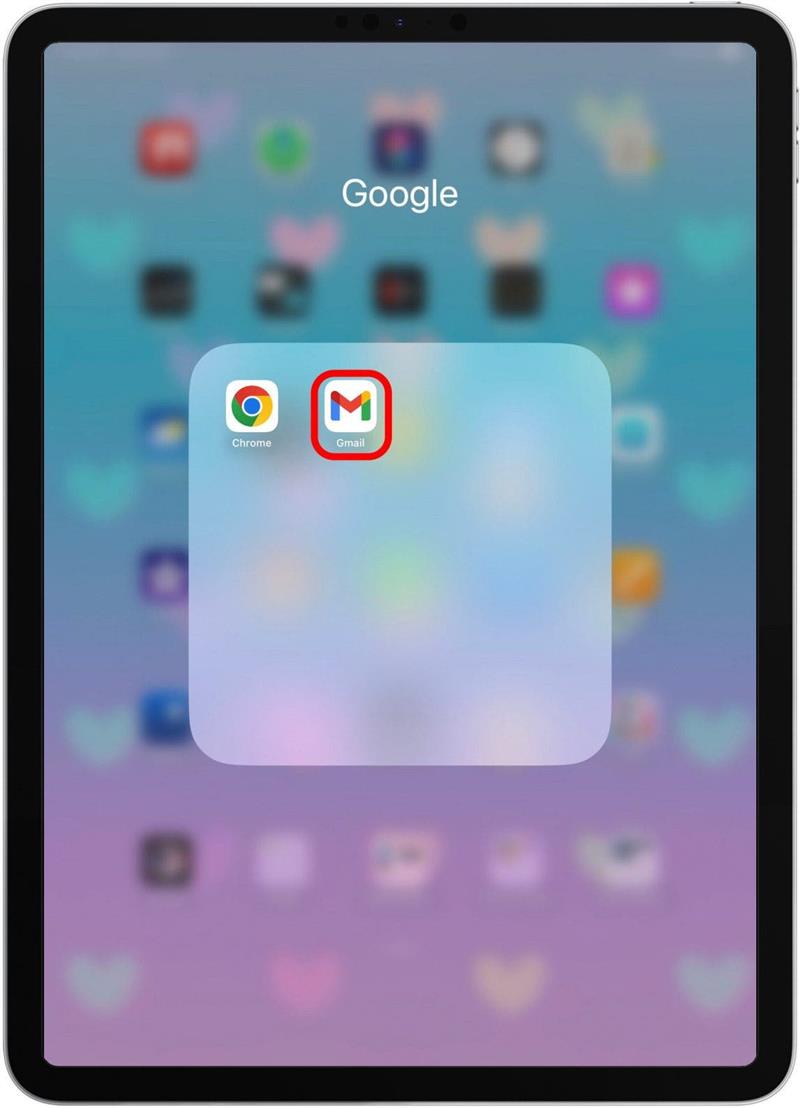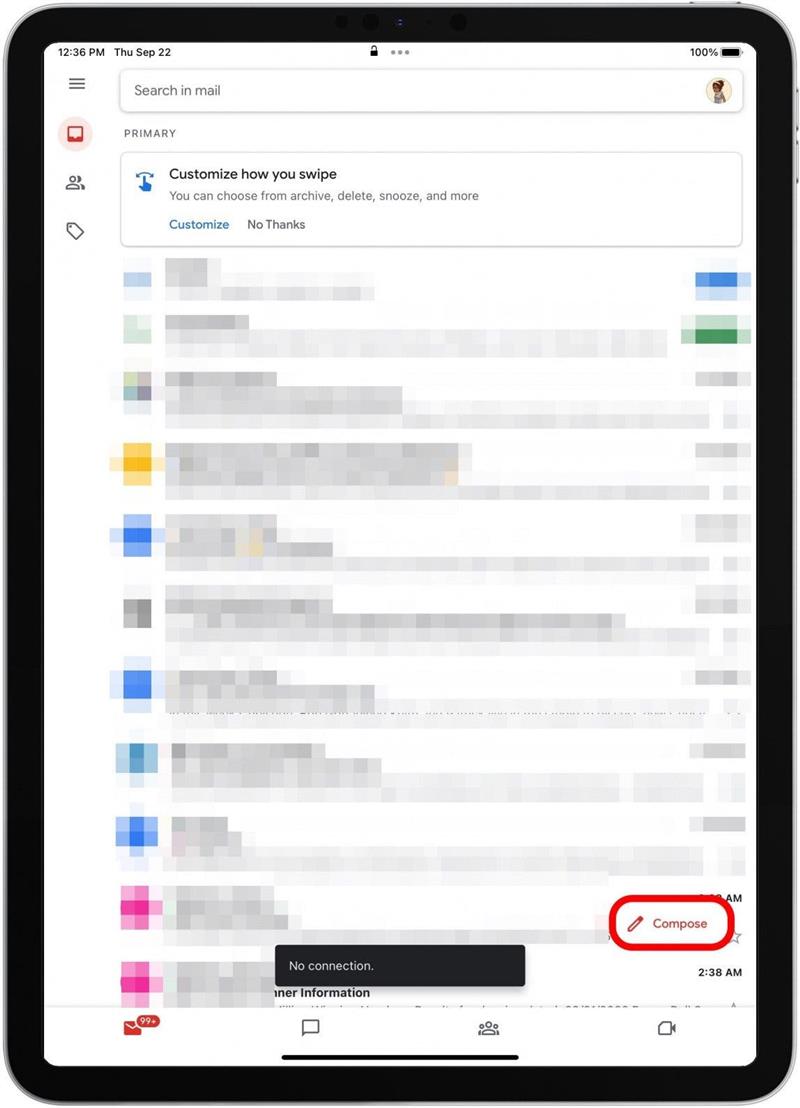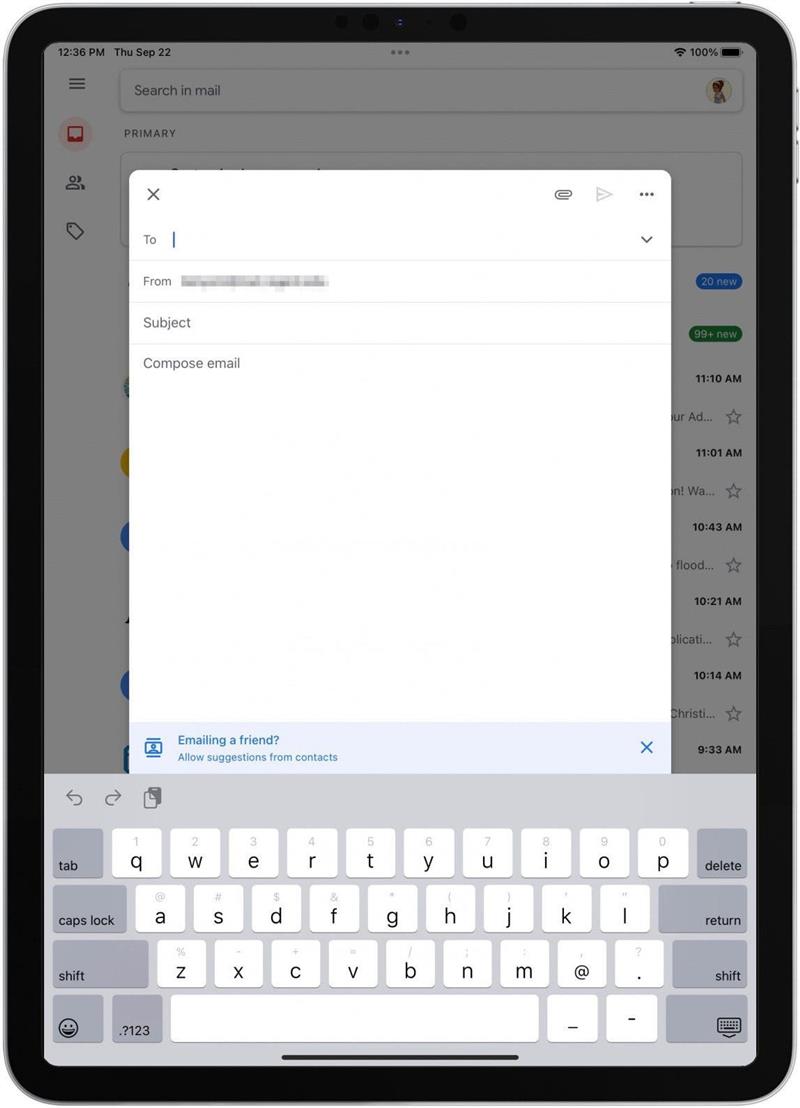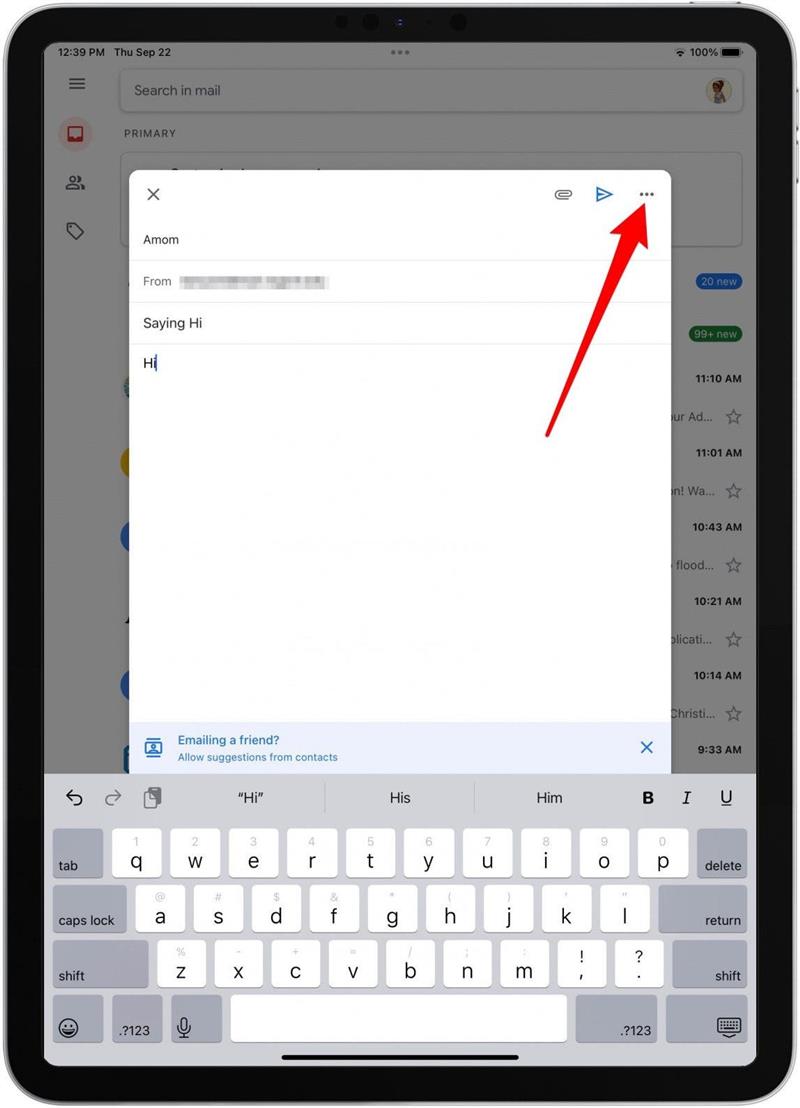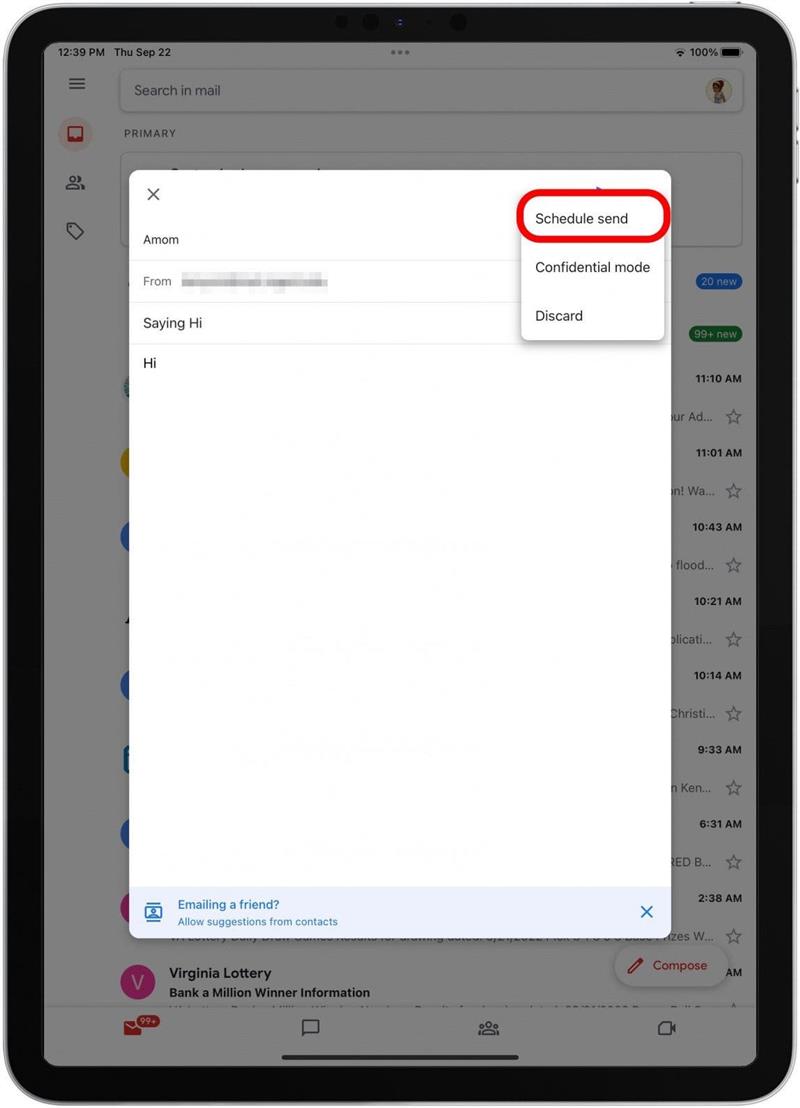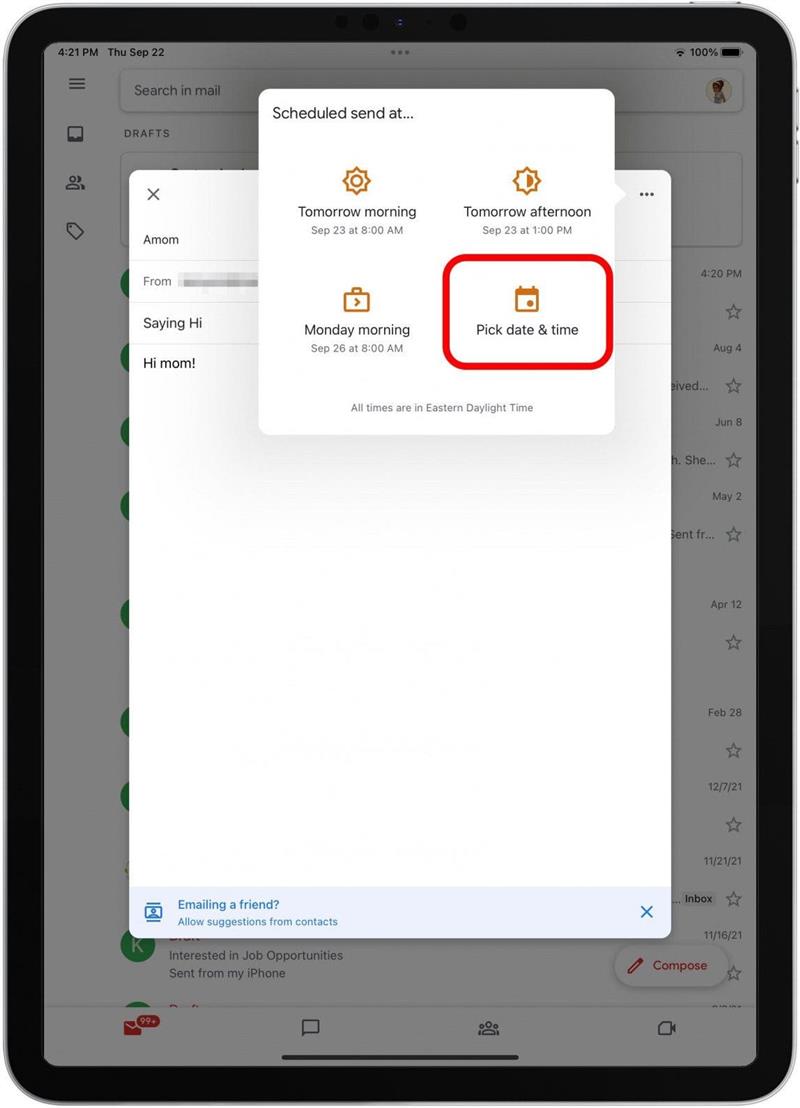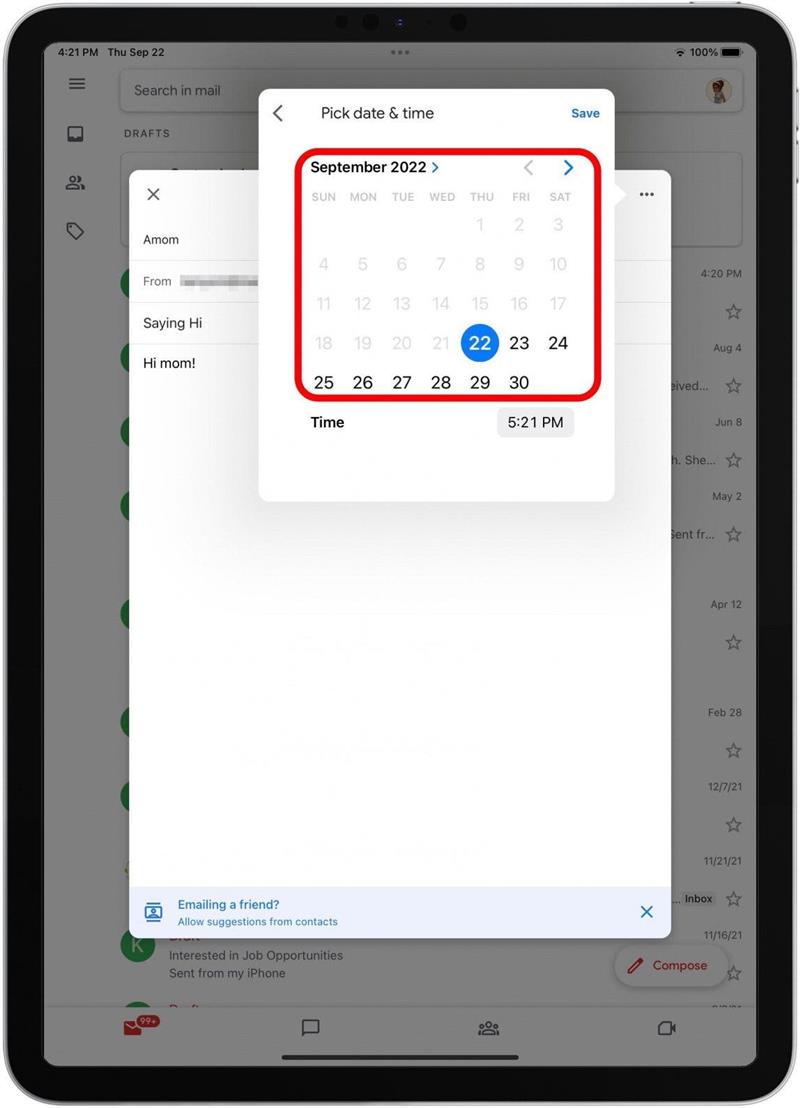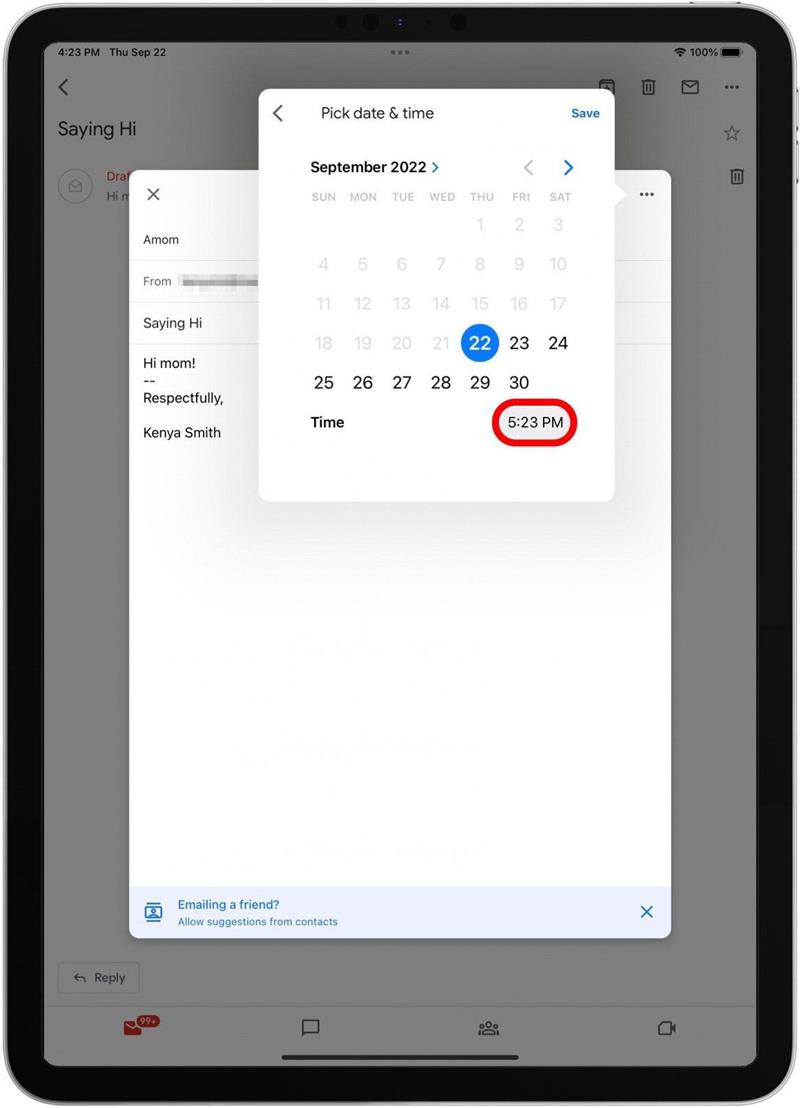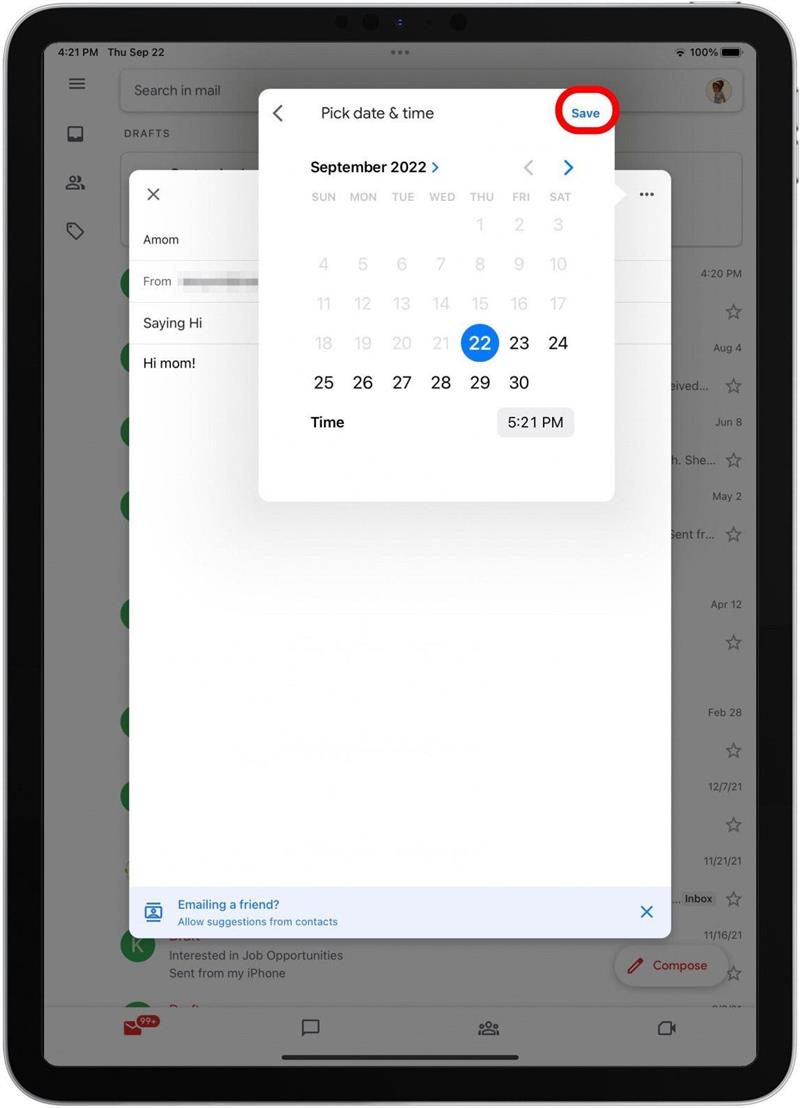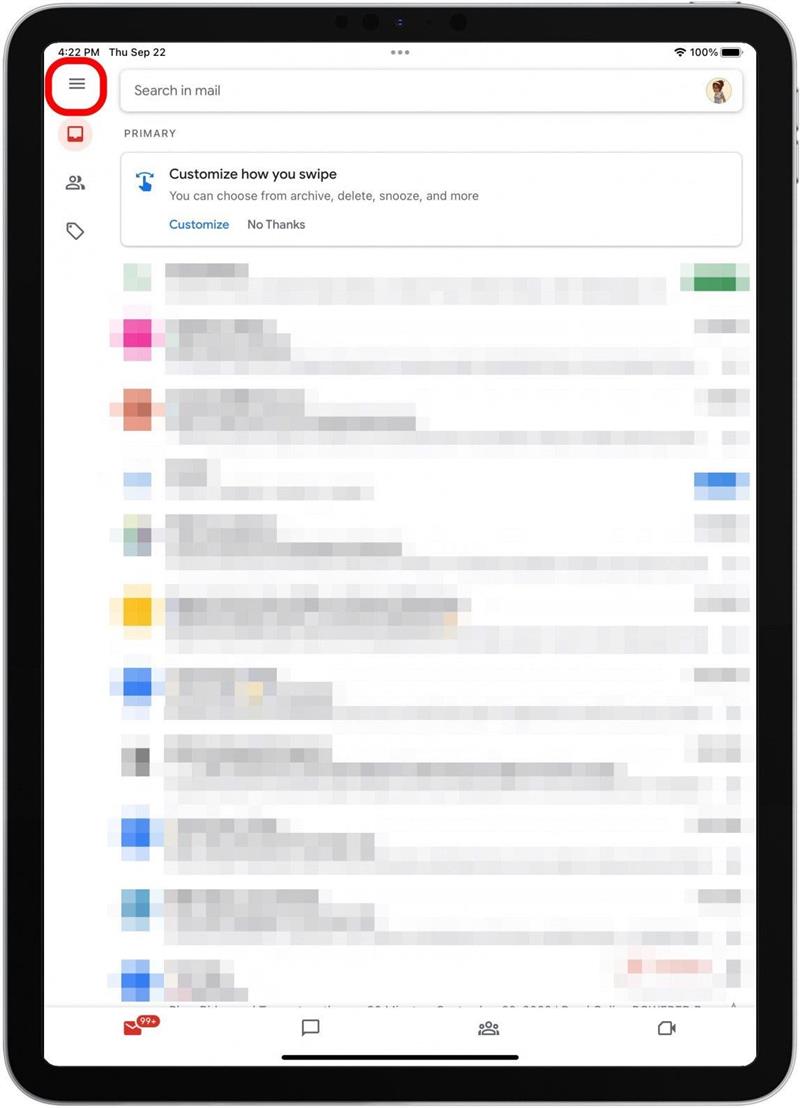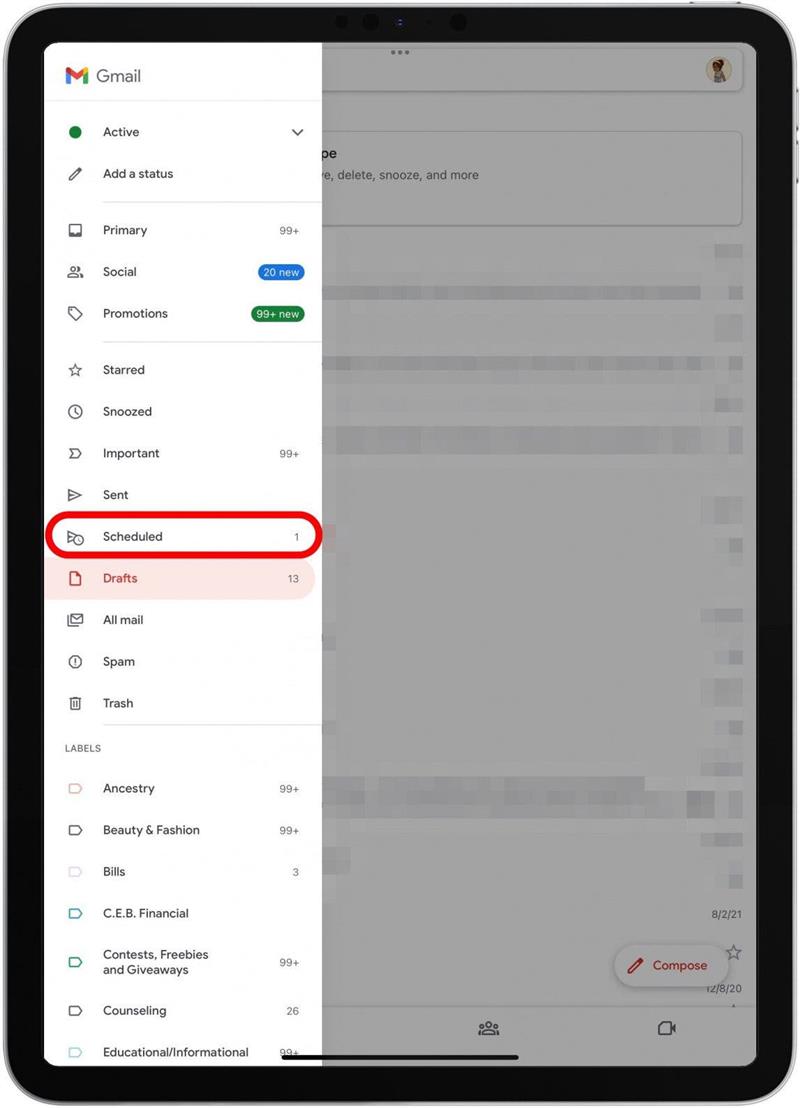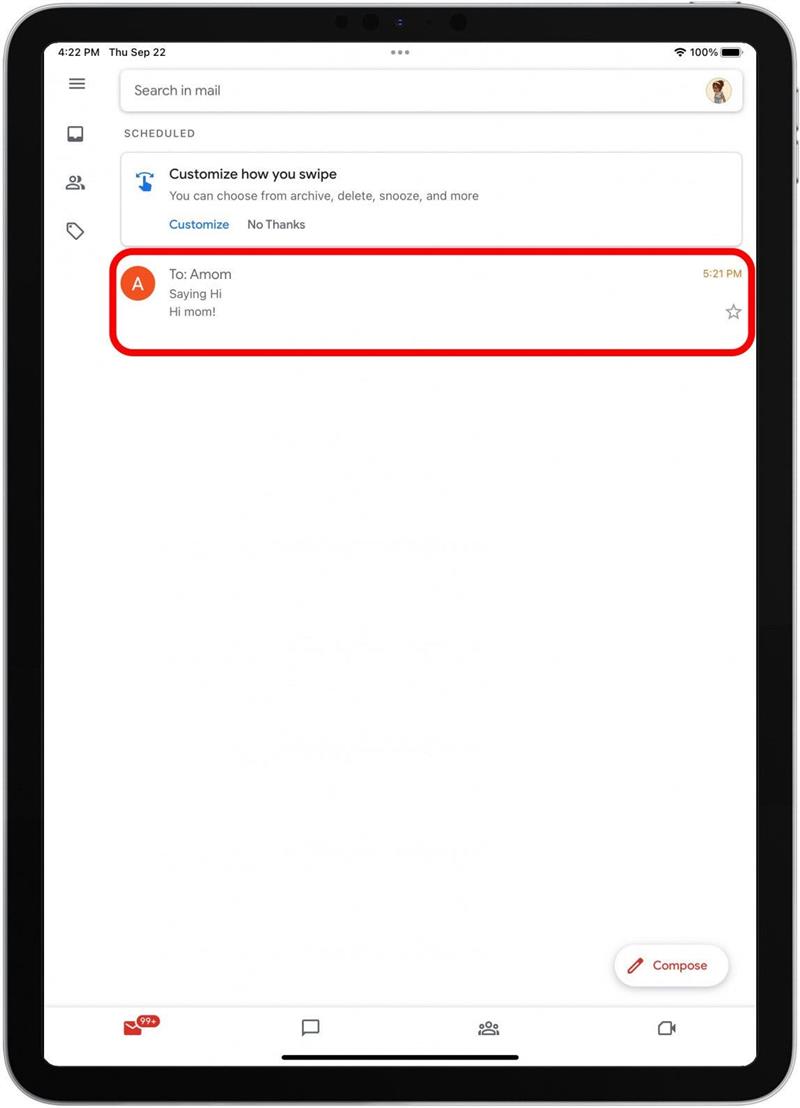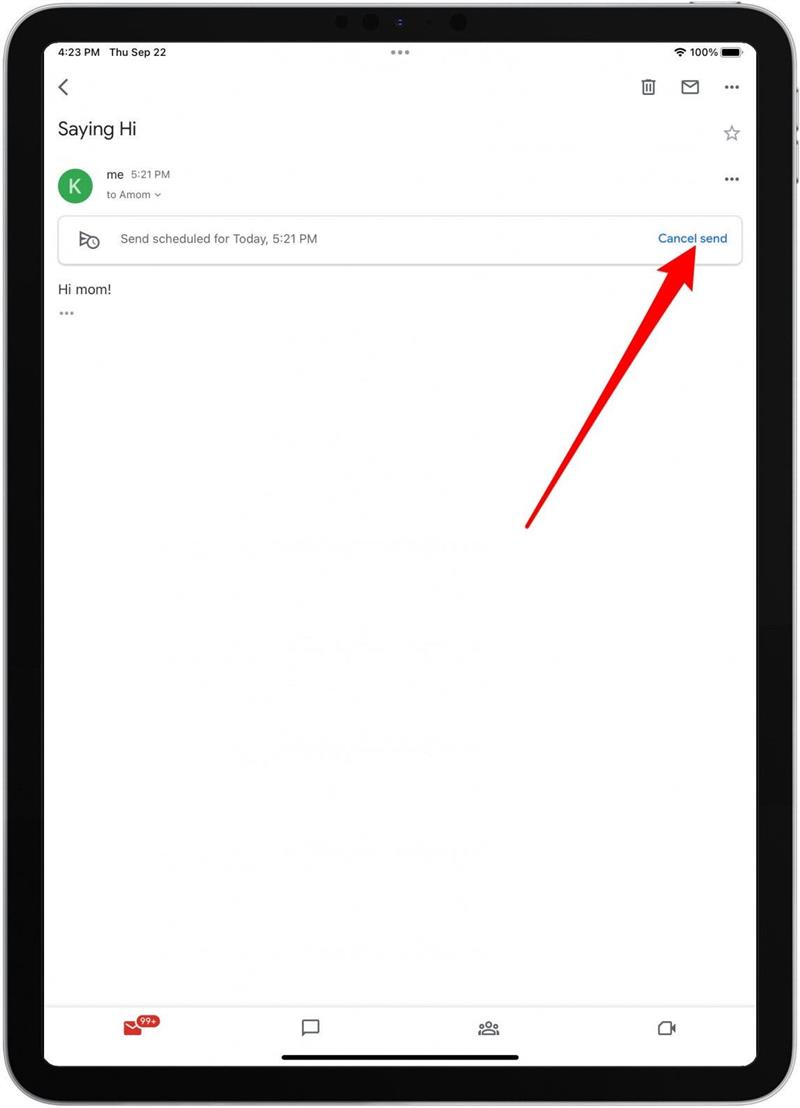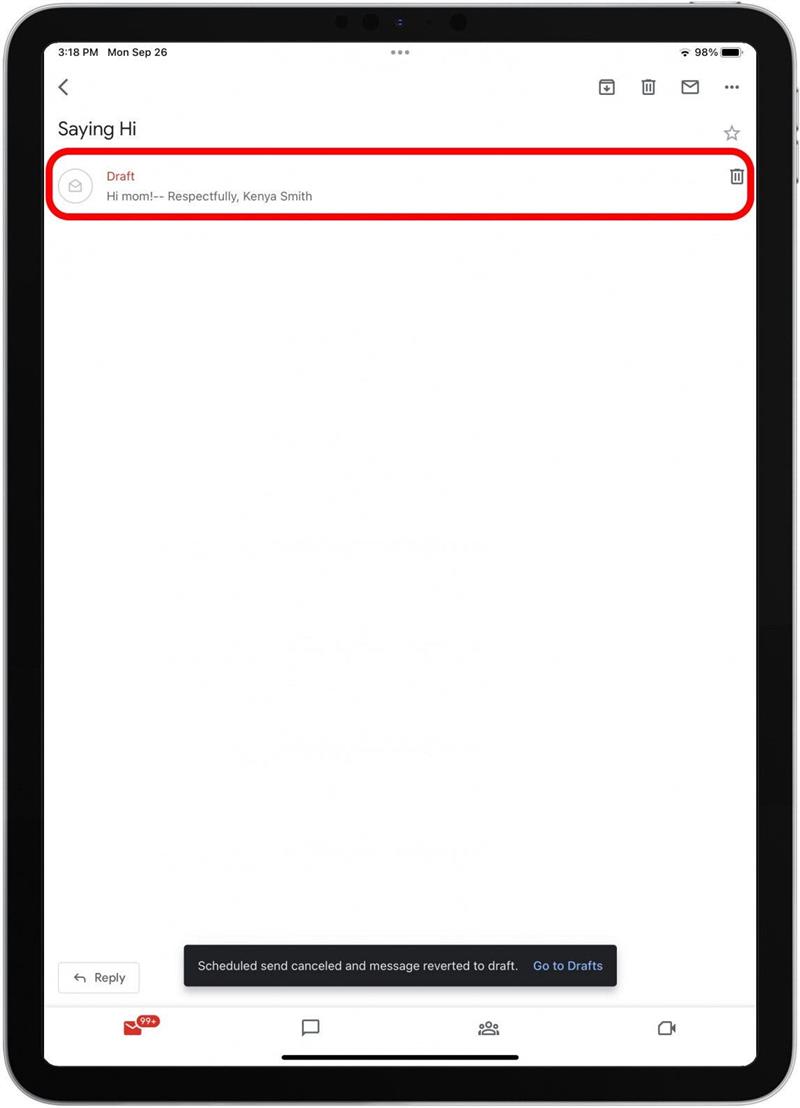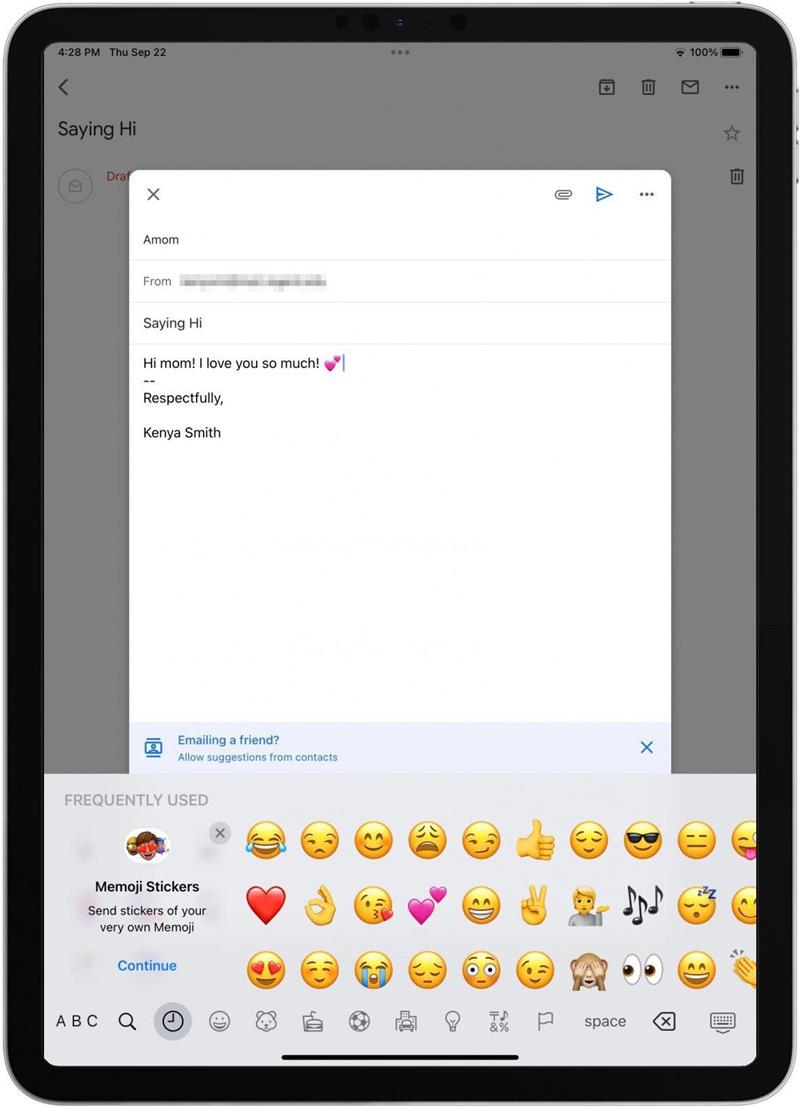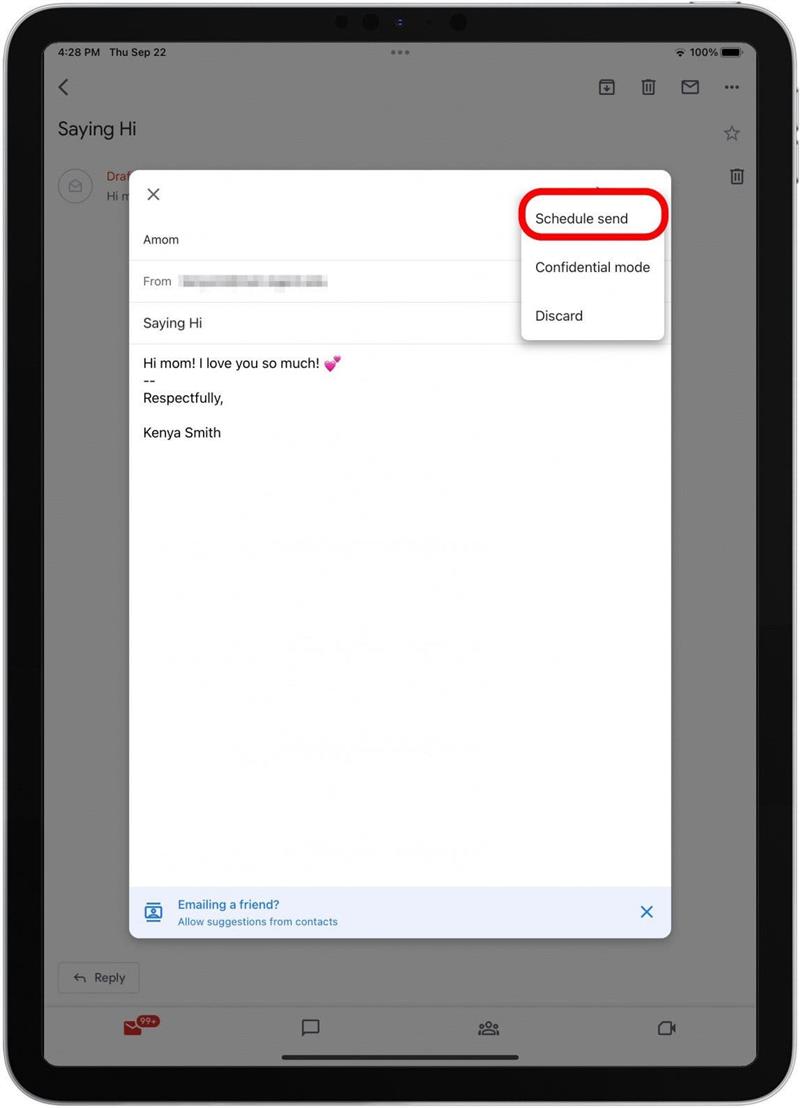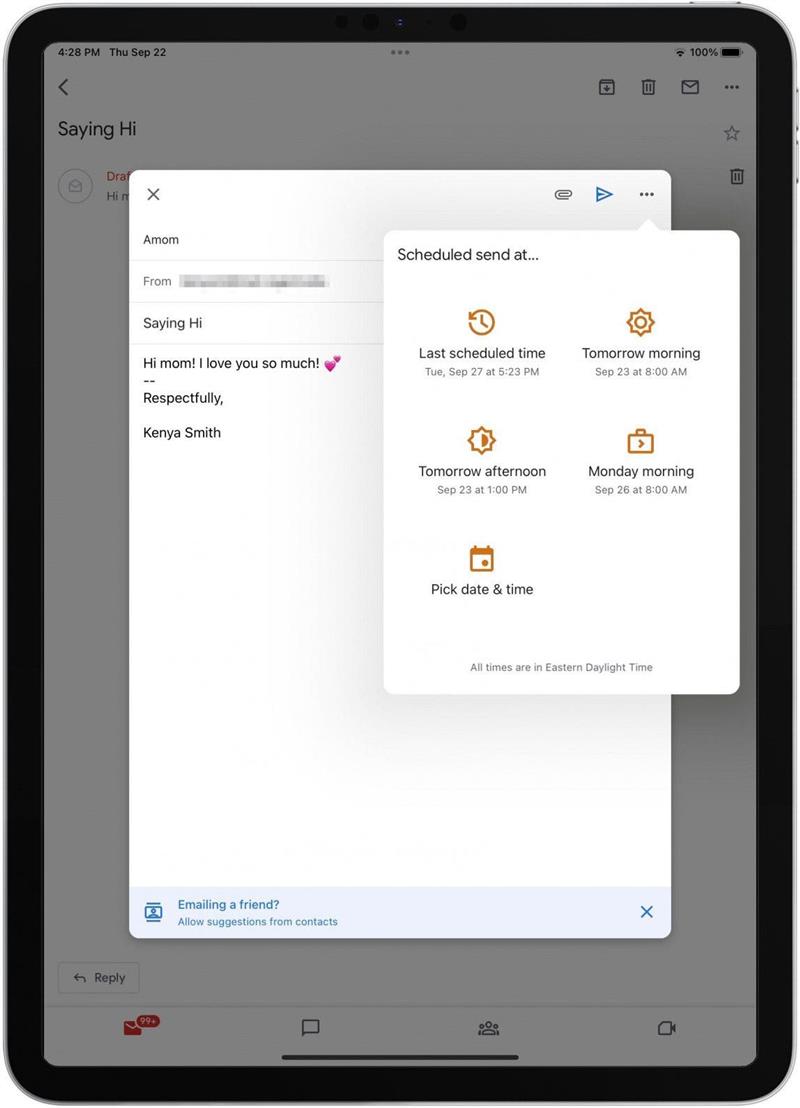Det är fredag eftermiddag, och du måste skicka ett e-postmeddelande till en av dina medarbetare. Men de lämnade arbetet tidigt. Du kan skicka e-postmeddelandet just nu, men du vill se till att din medarbetare ser det så snart du skickar det. Lyckligtvis har Gmail en funktion där du kan schemalägga e -postmeddelanden vid en viss tidpunkt för att förhindra att skicka e -postmeddelanden under helgen eller sent på natten om personen bor i en annan tidszon. Låt oss lära oss hur du kan schemalägga ett e -postmeddelande i Gmail med en iPhone eller iPad.
Relaterad artikel: Hur man lägger till flera gmail Konton till din iPhone (2022)
Schemaläggning av e -postmeddelanden i Gmail på iPhone & iPad
Att använda Gmails e -postplaneringsfunktion på en iPhone eller iPad är ett plus eftersom dessa mobila enheter lägger till flexibilitet när det gäller tid och plats. Så här planerar du e -postmeddelanden i Gmail med din iPhone eller iPad.
- Öppna gmail -appen .

- Tryck på Komponera i det nedre högra hörnet.

- Skapa ett e -postmeddelande.

- Tryck på mer ikon i det övre högra hörnet.

- Tryck på schema Skicka .

- Välj en av de förinställda tiderna eller tryck på Pick Date & Time .

- Om du valde Pick Date & Time, ställ in ett datum.

- Ställ in en tid.

- Tryck på Spara .

Hur man redigerar en schemalagd e -post i Gmail
Nu vet du hur du planerar ett e -postmeddelande i Gmail, men vad händer om du har glömt att lägga till några viktiga detaljer i din e -post? Komponerar och schemalägger du ett annat e -postmeddelande? Tja, du behöver inte för att du kan gå tillbaka till ett schemalagt meddelande och göra redigeringar. Så här gör man det:
- Öppna gmail -appen .

- Tryck på -menyikonen .

- Tryck på schemalagd .

- Välj e -postmeddelandet som du vill redigera.

- Tryck på Avbryt Skicka .

- E -postmeddelandet återgår automatiskt till ett utkast. Tryck på utkastet.

- Gör lämpliga ändringar i e -postmeddelandet.

- Tryck på schema Skicka .

- Välj ett annat tidsalternativ om så önskas.